ビクトリー大学へようこそ、管理人のヴィアです。
10年前は、こんなにもスマホ、SNSは普及してない。これを予想できてた人はごく一部の人だけ。たった10年で時代はガラッと変化する。ビジネスにおいて先駆者というのが最強的な立ち位置。ただ行動するだけでなく、先を読んで行動するというのもとても重要。#成功の極意
— ヴィア@Victory is action (@Via00Via) December 13, 2021

このような悩みに応えていきます。
本記事の内容
- メタマスクの概要
- メリット&デメリット
- メタマスクでウォレットを作る手順
この記事を書いた人

今回はメタマスクのウォレットを作成する方法についてご紹介していきます。
この記事を読めば、たった数分でウォレットを作ることができますよ。
メタマスクとは

メタマスクとは仮想通貨のWebウォレットです。
暗号資産を使う財布のようなものとイメージしてもらうとわかりやすいですかね。
ではまず、メタマスクのデメリットとメリットを見ていきましょう。
メタマスクのデメリット
- ブラウザが制限されている
- ハッキングのリスクがある
「Google Chrome」「Brave」「Microsoft Edge」「FireFox」この4つのブラウザでしか使えないのがデメリット。
でも、Googleが使えるので、特別困ることはないですね。
あとはハッキングのリスク。
必ずしもハッキングされるということではないですが、メタマスクには利用に必要な資金だけ入れておくことをおすすめします。
メタマスクのメリット
- Openseaと連携
- 無料
- 安心
無料で利用できて日本語対応なので初心者にも使いやすいサービスです。
あと、Googleの拡張機能に入ってるので安心感は持てるかと。
Openseaと連携できるのでスムーズにNFTアートを購入することができます。
メタマスクでウォレットを作る手順【3ステップ】

メタマスクでウォレットを作るのは次の3ステップです。
- メタマスクをインストール
- パスワードを設定する
- リカバリーフレーズを設定する
リカバリーフレーズ。初めて聞く言葉かもしれませんが、画像を使って超簡単に解説するのでサクっと進めてください。
ステップ①|メタマスクをインストールする
まず、メタマスクにアクセスします。
メタマスクは偽サイトが流通しています。上記URLは安全です。
次は「Chrome用のMetaMask」をインストールしていきましょう。
※翻訳機能で日本語にしよう
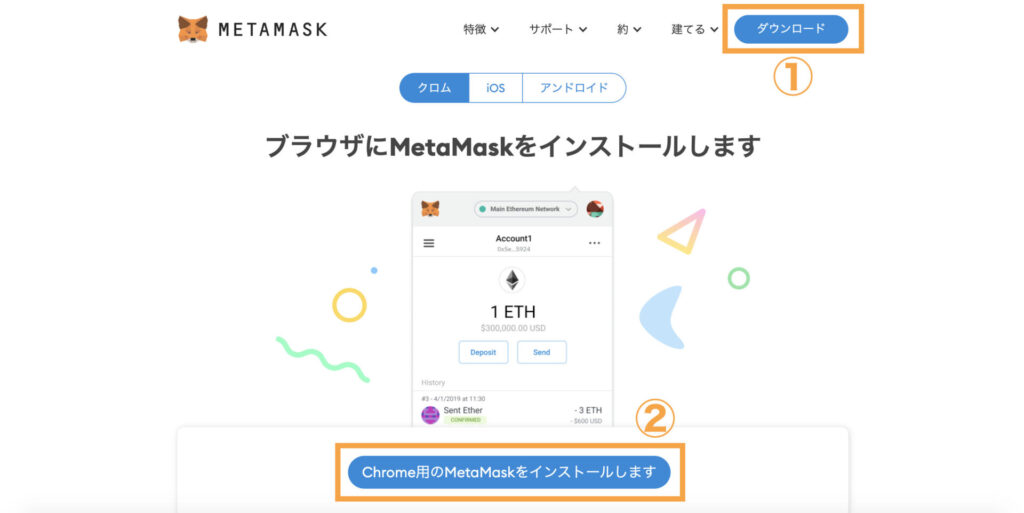
次は、「Chromeに追加」をクリック
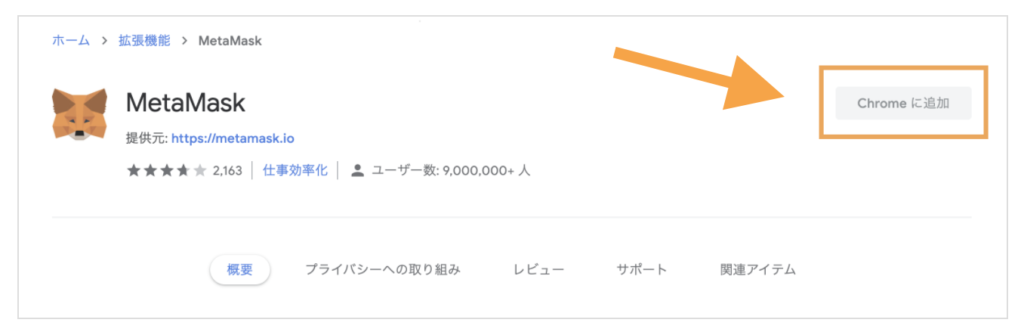
次に、「拡張機能を追加」をクリック。
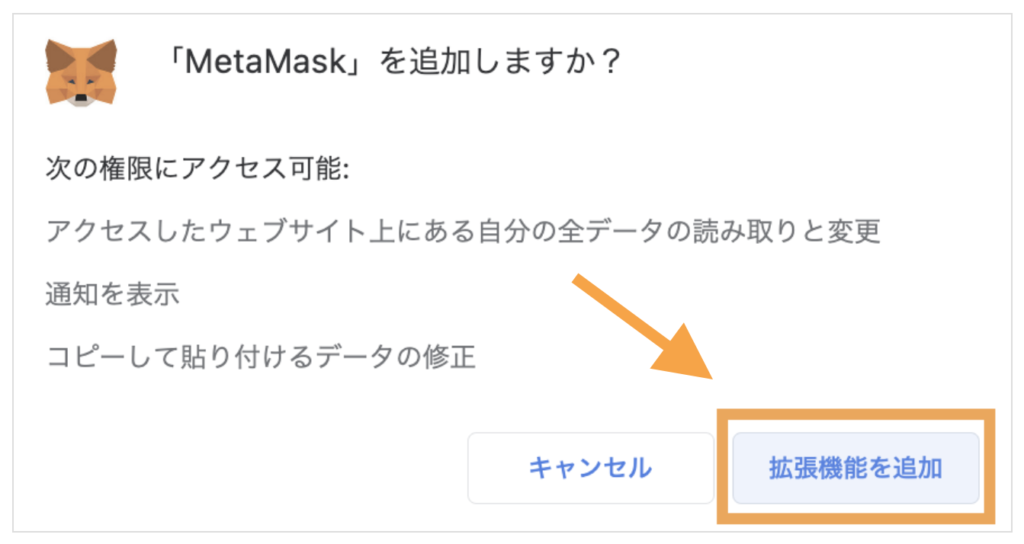
インストール手順はこれで終了。
メタマスクは画面右上の拡張機能(パズルのマーク)から利用できます。

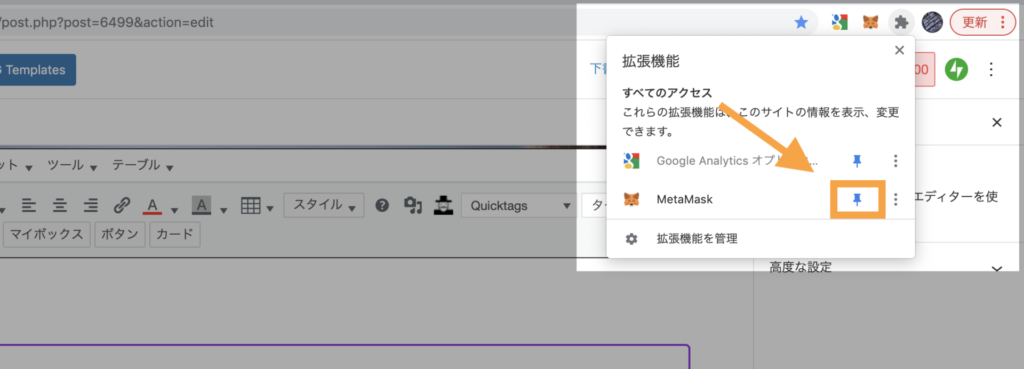
ステップ②|パスワードを設定する

次はパスワードを設定していきます。
開始をクリックして、次に「ウォレットの作成」に進みましょう。

「同意します」をクリック。

パスワードを決めて使用条件に同意、作成をクリック。

以上でパスワード設定は完了。
ステップ③|リカバリーフレーズを設定する



鍵のマーク部をメモに残しておきましょう。ウェブ上での保管は危険です。ハッキングのリスクもありますので紙に書くのをおすすめします。
※絶対に他人に教えないように

先ほどメモに残した単語を順番通りに入力していきましょう。
入力後に「確認」をクリック。

これにてリカバリーフレーズの設定および、ウォレットの作成が完了です。

インストールしたら先ほどメモに控えておいたリカバリーフレーズを入力すればOKです!
まとめ|偽サイトに注意

なお、偽サイトにだけは注意してください。
もう一度貼っておきますが、安全なのは下記のURLです。
NFTの始め方から購入、売却、出品までの一連の流れを当ブログでまとめていくのでぜひ参考にしていってください。
今回は以上となります。ありがとうございました。



